如何在PC上流暢播放4K視頻
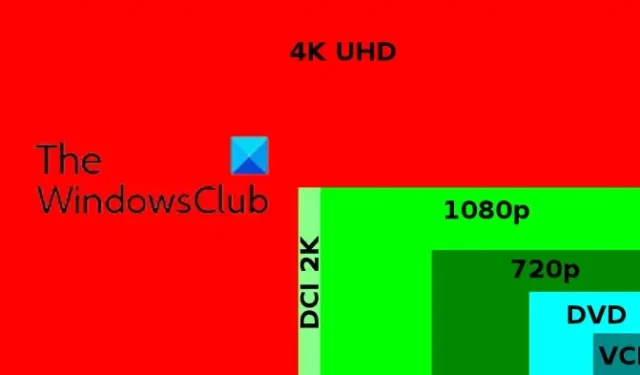
4K 視頻質量是一般系統可用的最高視頻質量。它在遊戲用戶中很受歡迎。然而,很多用戶反映他們無法在他們的系統上播放 4K 視頻。如果您在計算機上遇到同樣的問題,請閱讀本文。
什麼是 4K 視頻質量?
1080p 分辨率已經流行了很長時間。這稱為 2K 視頻質量。如果將這個數字加倍到 2160p,那麼視頻質量就稱為 4K。2160p為幀寬,高度可根據創作者要求有所不同。最常見的尺寸是 3840×2160。
如何在 Windows PC 上流暢播放 4K 視頻
要想在 Windows 11/10 上流暢播放 4K 視頻,請注意以下幾點:
- 確保您的顯示器支持 4K 視頻
- 使用外部 GPU
- 使用第三方媒體播放器
- 更新您的顯卡驅動程序
- 將電源計劃更改為高性能
- 將您的計算機設置為以最佳性能運行
- 縮小文件
- 禁用硬件加速
1] 確保您的顯示器支持 4K 視頻
如果您的顯示器不支持4K視頻,無論您嘗試使用什麼軟件,它們都無法在您的系統上播放。由於4K顯示器不是市場上最受歡迎的顯示器(1080p 顯示器是),但您可以確保在購買顯示器之前檢查此參數。這同樣適用於筆記本電腦屏幕。除此之外,我們建議您更喜歡曲面顯示器,因為大多數4K視頻都需要曲面顯示器來調整到更高分辨率。
2]使用外部GPU
雖然較新版本的 Intel 和 AMD 處理器支持強大的內部 GPU 單元,但它們仍無法與外部 GPU 相提並論。您仍然可以使用內置 GPU 播放4K 視頻,但不會流暢。要在計算機上流暢地播放視頻,請使用外部 GPU。他們最喜歡的品牌是 NVIDIA、MSI 和 AMD。
3]使用第三方媒體播放器
電影媒體播放器和 Windows Media Player 是在您的系統上播放視頻的絕佳工具。但是,它們既不支持所有編解碼器,也不是播放4K視頻的最佳媒體播放器。在這種情況下,建議您嘗試使用第三方媒體播放器,尤其是VLC 媒體播放器。第三方媒體播放器會不時更新,以適應包括4K在內的最新視頻質量。
4]更新您的顯卡驅動程序
如果顯示器、軟件和 GPU 支持4K 視頻,但您仍然無法獲得正確的體驗,請嘗試更新計算機的顯卡驅動程序。這可以通過在您的計算機上安裝可選的 Windows 更新,或通過在您的計算機上運行驅動程序更新工具(如 Intel Driver and Support Assistant 或 AMD AutoDetect)來完成。如果您使用的是外部 GPU,則還可以從製造商的網站下載驅動程序。
5]將電源計劃更改為高性能
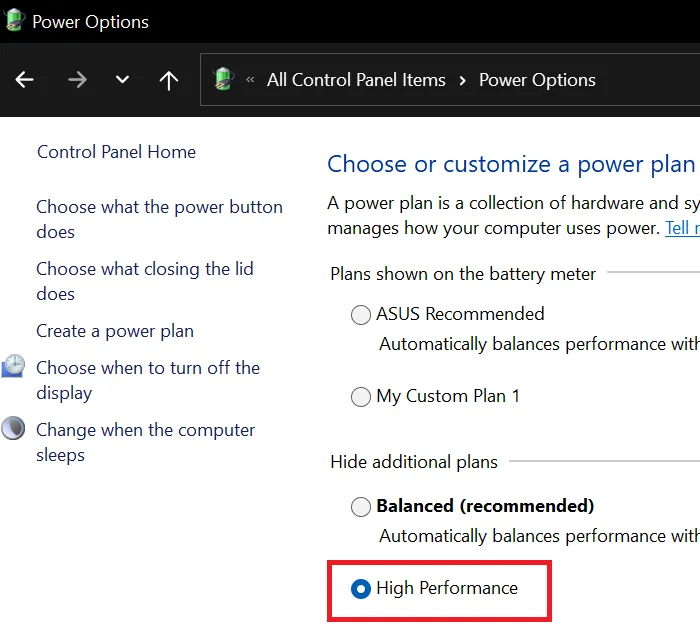
4K 視頻需要大量的電力湧入,並且需要比平時更多的系統資源。在這種情況下,您可以更改電源計劃以適應4K視頻的需要。這可以通過將電源計劃更改為高性能模式來完成。此模式會消耗您計算機的大量電量,但非常適合播放 4K 視頻和具有4K 視頻質量的遊戲。
6]將您的計算機設置為以最佳性能運行
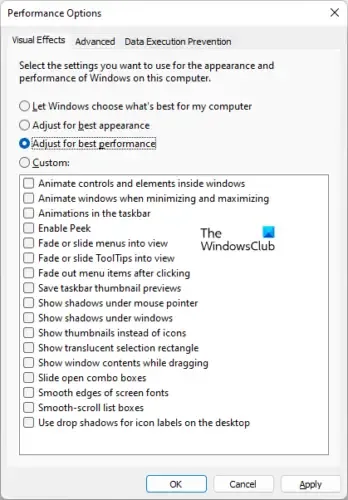
將計算機的電源計劃設置為高性能後,您還可以調整計算機的設置以最佳性能運行。在最佳性能模式下,計算機上元素的外觀將受到影響。但是,它不會影響視頻本身,它是一個單獨的實體。這樣做的過程如下。
- 在Windows 搜索欄中搜索“性能” 。
- 打開窗口以調整計算機的外觀和性能。
- 在打開的Performance Options窗口中,選中Best Performance的單選按鈕。
- 單擊“應用” ,然後單擊“確定”以保存設置。
7]縮小文件
讓我們假設以下任一情況:
- 您沒有支持4K視頻的顯示器。
- 您不能更改系統的GPU。
- 您的系統在嘗試播放4K視頻時崩潰或死機。
在上述情況下,您仍然可以通過縮小尺寸以降低視頻質量來觀看視頻。這可以通過使用免費的第三方視頻轉換工具來完成。視頻質量可以縮小到 1080p 或 720p。此外,如果您可以播放 4K 視頻但係統掛起,將其縮小到較低質量將使您能夠流暢地觀看。
8]禁用硬件加速
禁用硬件加速,看看是否有任何幫助。
一切順利。
為什麼需要 4K 視頻質量?
一個簡單的邏輯是,超出視頻幀的原始大小,幀越大,視頻越模糊。因此,如果視頻的原始幀很大,即使在更大的屏幕上也能以相同的質量流式傳輸。4K 是普通用戶市場上製造的屏幕和軟件產品的最大幀寬。



發佈留言